
Die Apple Watch bietet die Möglichkeit, ihre Ausrichtung zu ändern, um sowohl Rechts- als auch Linkshänder zu unterstützen. So ändern Sie die Ausrichtung Ihrer Apple Watch.
Traditionelle Armbanduhren sind beidhändig. Egal, ob Sie eines am linken oder rechten Handgelenk tragen möchten, es ist immer noch zugänglich und verwendbar, egal was passiert.
Mit so etwas wie einer Smartwatch haben Sie möglicherweise keine solche Option. Glücklicherweise bietet die Apple Watch die Möglichkeit, jeden aufzunehmen, egal ob Linkshänder oder Rechtshänder.
Dies funktioniert jedoch nur, wenn Sie die Ausrichtung entsprechend eingestellt haben.
Einstellen der Ausrichtung Ihrer Uhr
Dazu müssen Sie die Einstellungen eingeben und die Ausrichtung so einstellen, dass sie für jedes Handgelenk funktioniert, an dem Sie es tragen möchten.
Um die Ausrichtung Ihrer Uhr festzulegen, müssen Sie zuerst auf die Einstellungen der Uhr öffnen tippen.
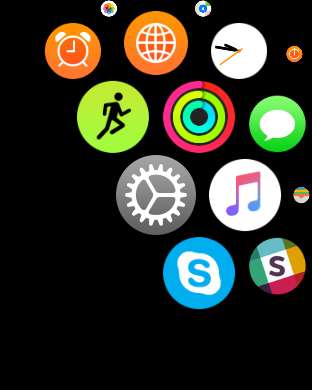
Tippen Sie anschließend auf die Kategorie Allgemein.
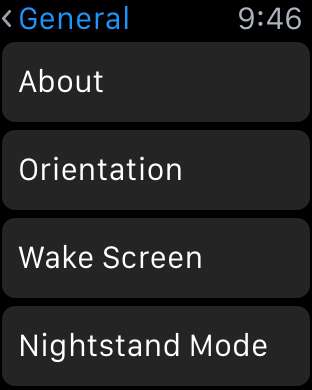
Sofort sollte die Option Ausrichtung angezeigt werden. Tippen Sie darauf, um diese Einstellungen zu öffnen.

Sie können zwei Einstellungen in der Kategorie Ausrichtung konfigurieren. Die erste besteht darin, sie an Linkshänder oder Rechtshänder anzupassen. Die andere besteht darin, die Platzierung der digitalen Krone zu ändern.
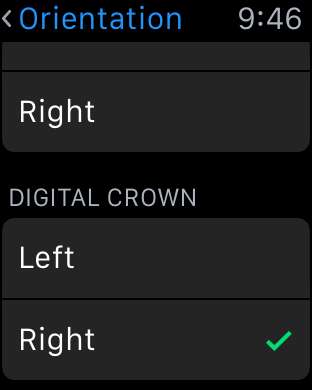
Die digitale Kronenausrichtung ist ein wichtiges Element, da das Display invertiert wird, sodass Sie die Uhr verkehrt herum tragen können.
Warum sollten Sie es jemals so tragen wollen? Einfach, denn dann können Sie die digitale Krone einfacher mit Ihrem Daumen steuern. Einige Benutzer finden dies möglicherweise intuitiver und komfortabler.
Ändern der Ausrichtung auf Ihrem iPhone
All dies können Sie auch mit der Watch-App auf Ihrem iPhone erreichen. Tippen Sie bei geöffneter App auf „Allgemein“, um auf die Einstellungen zuzugreifen.
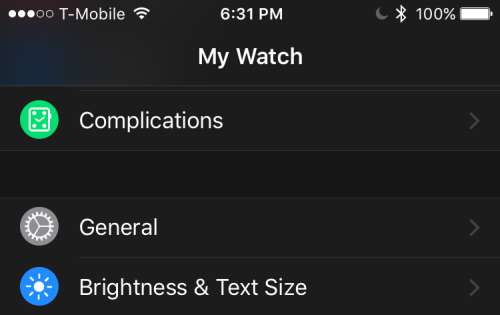
Tippen Sie nun in den allgemeinen Einstellungen auf „Ausrichtung der Uhr“.

Wie bei den Einstellungen auf der Uhr können Sie wählen, ob Sie sie am linken oder rechten Handgelenk tragen möchten. Darüber hinaus können Sie auch entscheiden, ob sich die digitale Krone auf der linken oder rechten Seite befindet.
Wenn Sie dies tun, bedeutet dies wiederum, dass sich die digitale Krone möglicherweise unten befindet, was einigen Benutzern die Manipulation erleichtert.
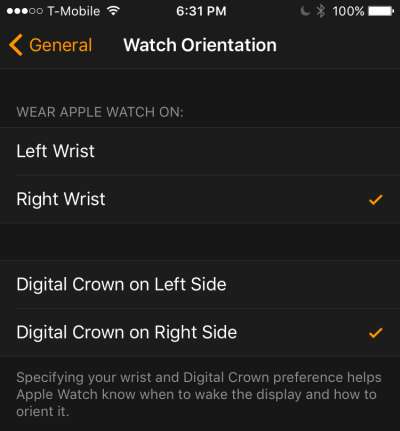
Insgesamt können Sie die Uhr auf vier Arten am rechten oder linken Handgelenk und mit der digitalen Krone auf der rechten oder linken Seite tragen.
Auf diese Weise kann jeder Träger entscheiden, welche Anordnung für ihn am ergonomischsten und damit bequemsten ist.
Wir hoffen, dass Sie diesen Artikel nützlich fanden und Ihre Apple Watch jetzt so tragen, wie es für Sie am besten geeignet ist. Wenn Sie Fragen oder Kommentare haben, die Sie beitragen möchten, hinterlassen Sie bitte Ihr Feedback in unserem Diskussionsforum.







